Rumah >Tutorial perisian >Perisian Pejabat >Bagaimana untuk memasukkan gambar di lokasi yang ditentukan dalam word_Tutorial semasa memasukkan gambar di lokasi yang ditentukan dalam word
Bagaimana untuk memasukkan gambar di lokasi yang ditentukan dalam word_Tutorial semasa memasukkan gambar di lokasi yang ditentukan dalam word
- WBOYWBOYWBOYWBOYWBOYWBOYWBOYWBOYWBOYWBOYWBOYWBOYWBke hadapan
- 2024-04-24 15:37:361305semak imbas
Keliru tentang cara memasukkan gambar ke lokasi yang ditentukan dalam dokumen Word? jangan risau! Tutorial ini membimbing anda secara terperinci tentang cara memasukkan gambar dengan mudah ke lokasi tertentu dalam dokumen Word. Ucapkan selamat tinggal kepada seret dan lepas yang menjengkelkan dan capai kedudukan imej yang tepat dengan mudah. Mari belajar cara memasukkan gambar dalam Word dan berikan dokumen anda rupa baharu!
1 Buka dokumen perkataan, klik pada sudut kiri atas untuk memasukkan, klik pada gambar, pilih gambar, klik buka untuk memasukkan gambar.
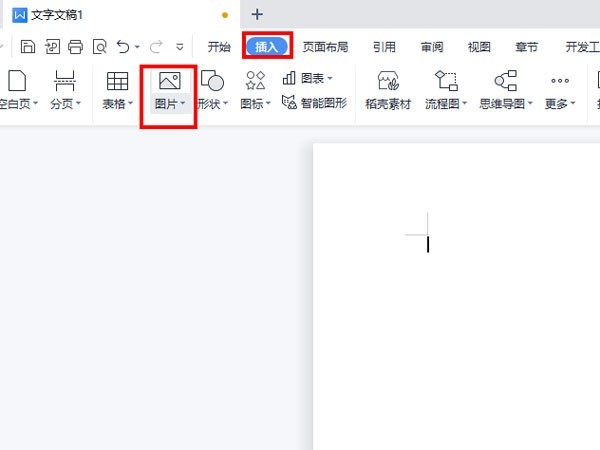
2. Klik Surround dan klik [Surround].
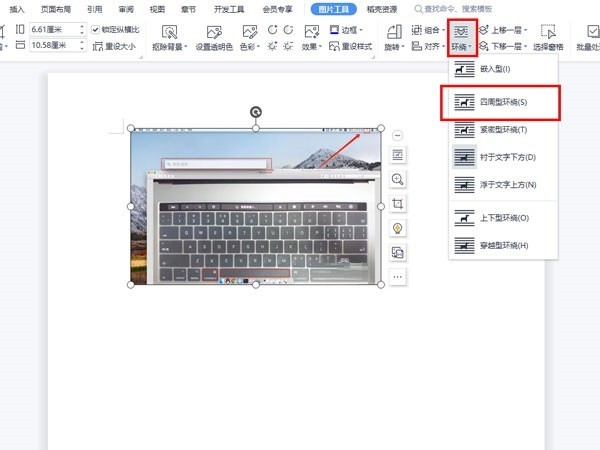
3 Letakkan tetikus pada gambar, tahan butang kiri tetikus dan seret gambar ke mana-mana kedudukan.
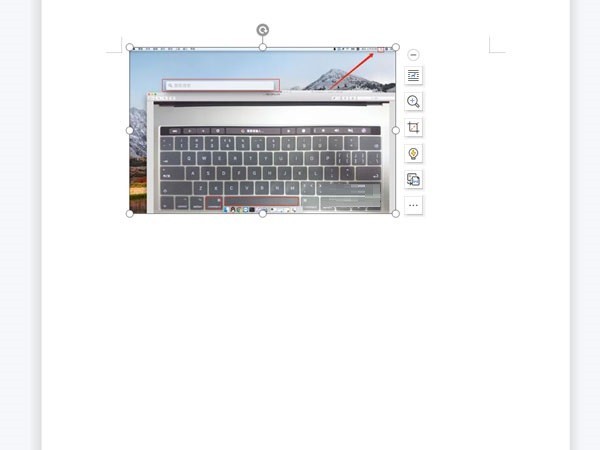
Atas ialah kandungan terperinci Bagaimana untuk memasukkan gambar di lokasi yang ditentukan dalam word_Tutorial semasa memasukkan gambar di lokasi yang ditentukan dalam word. Untuk maklumat lanjut, sila ikut artikel berkaitan lain di laman web China PHP!
Artikel berkaitan
Lihat lagi- Penjelasan terperinci tentang cara membuka dan membaca fail CSV
- Langkah dan langkah berjaga-jaga untuk membuka dan memproses fail format CSV
- Kaedah dan petua untuk membuka fail CSV: Sesuai untuk pelbagai perisian
- Panduan ringkas untuk manipulasi fail CSV
- Belajar untuk membuka dan menggunakan fail CSV dengan betul

